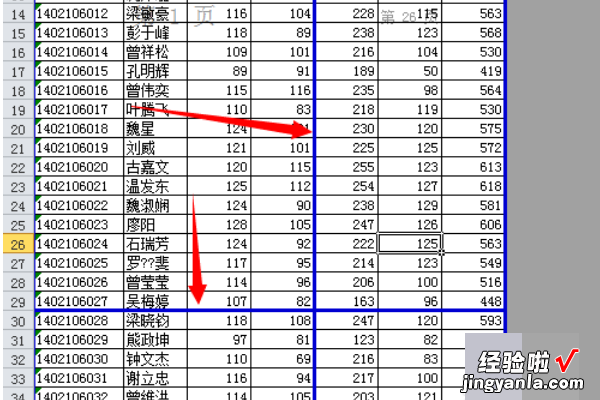经验直达:
- 怎样设置excel自动分页
- Excel中如何设置自动分页
- 怎样在excel中设置自动分页符
一、怎样设置excel自动分页
1. 如何把excel中一个工作表中的多个表格分页打印
例如:现在工作簿中有4个表格 , 我希望每张纸上面打印一个表格,分别用4张纸打印出来 。
第一步:进入“视图”选项卡,单击“工作簿视图”选项组中的“分页预览”;
第二步:上图“分页预览”中只有2页,分别是“第1页”和“第2页” 。我们将光标移动右下角边框处,当鼠标变成双箭头时,按住左键不放,拖动边框,直到看见“第3页”和“第4页”的时候就放开鼠标;
第三步:现在Excel就可以打印4个页面出来了 , 但我们还需要将上面两个表格剪切到下面来才行 , 剪切完成如下图:
现在分页已经完成了 , 打印工作簿的话,会打印4张纸,每张纸上面一个表格,下面再来说说如何自动分页打?。?br>
Excel中自动分页页面设置:
1.纵向 / 横向设置:单击“页面布局”选项卡,单击“页边距”,选中最下面的“自定义边距”,在弹出的“页面设置”中可以选中“纵向”或“横向”;
2.分页的页边距设置:然后进入“页边距”设置上、下、左、右的边距大?。?br>
3.所以页面的页眉页脚设置:你也可以自定义页任意设置眉和页脚 。
4.Excel中快速插入分页符和删除分页符
先将光标定位到需要加分页的位置,然后单击“页面布局”选项卡中的“分隔符” , 选中“插入分页符”或者“删除分页符” 。如果想重新设置所以的分页效果,可以选中“重设所有分页符” 。
二、Excel中如何设置自动分页
经常在Excel中制作表格时,在打印的时候 , 需要将内容分成多页进行打印,但是总是找不到在哪里进行分页,是不是很着急呢?今天教你自动分页打印设置的技巧,学会了这个技巧 , 轻松掌握Excel分页符,做到举一反三 。那么在Excel中如何设置自动分页呢?
进入“视图”选项卡,单击“工作簿视图”选项组中的“分页预览”;会显示下图所示的界面,在这个界面上就可以进行设置 。
我们可以将光标定位在蓝色虚线,当鼠标变成双箭头时,按住左键不放,拖动边框 , 到需要分页的位置上松开鼠标 。
按照以上的步骤操作后,就完成了分页设置,如果设置错了,不需要该蓝色虚线,将其往最右边拖动就可以删除 。
三、怎样在excel中设置自动分页符
1、打开excel文档,选中要编辑或打印的工作表 。

2、在功能区域“视图”选项卡上的“工作簿视图”组中,单击“分页预览” 。
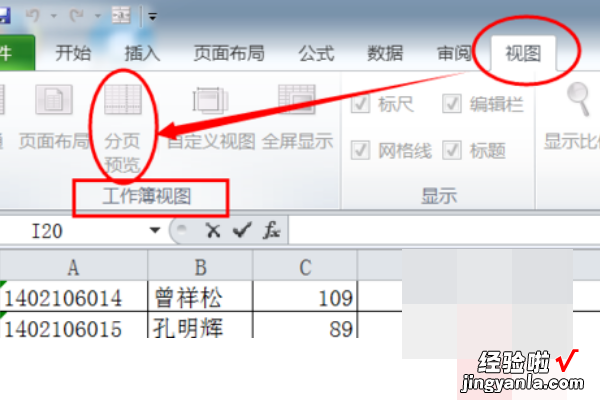
3、然后会出现“欢迎使用分页预览”对话框,单击“确定” 。如果不想在每次转到分页预览视图时都出现这个对话框,勾选“不再显示此对话框”复选框 , 然后单击“确定” 。
【Excel中如何设置自动分页 怎样设置excel自动分页】
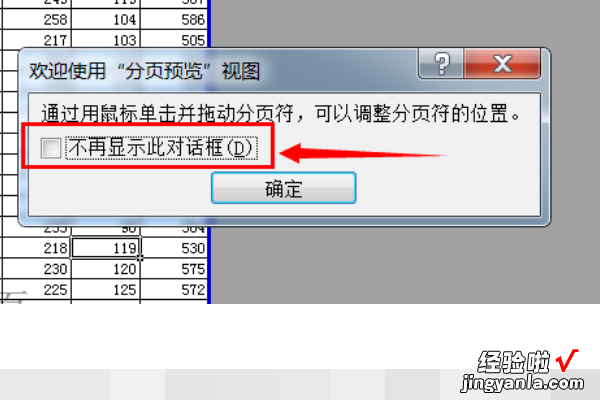
4、要插入水平分页符 , 点击要在其下方插入分页符的这一行 。如果是要插入垂直分页符,点击在其右侧插入分页符的这一列即可 。
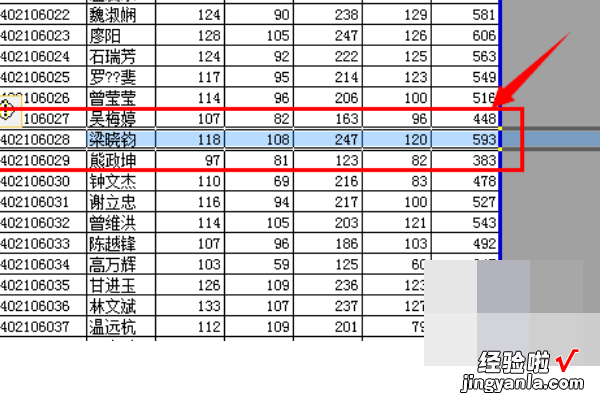
5、然后在“页面布局”选项卡上的“页面设置”组中,单击“分隔符” 。

6、选中第29行,设置水平分页符 , 就会得到如下的水平分页符 。
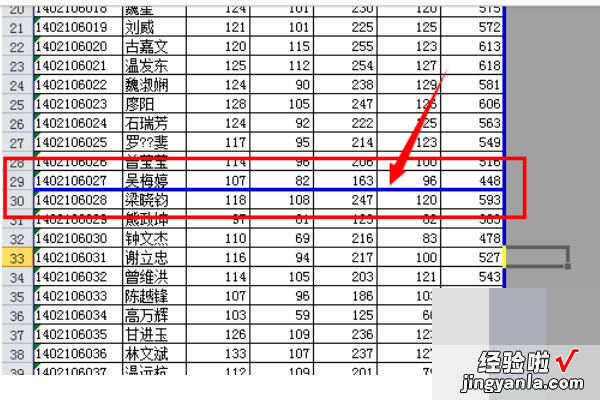
7、选中第D列,设置垂直分页符,就会得到垂直分页符 。